Cómo agregar la cuenta regresiva del evento Hangouts de Google+ en WordPress
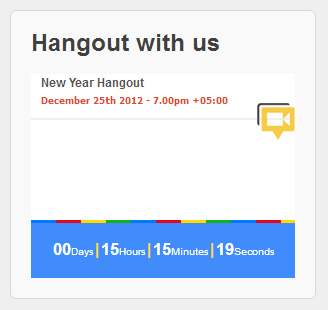
Los hangouts de Google+ son divertidos, especialmente si deseas organizar un evento en línea con los lectores de tu blog. Como la mayoría de los eventos en vivo, debes asegurarte de correr la voz para obtener los mayores beneficios. Puede informar a sus usuarios sobre el hangout a través de tweets, compartiéndolos en Google+, escribiendo un artículo, enviando un boletín por correo electrónico y muchas más formas. En este artículo, le mostraremos cómo agregar un Evento de Hangout de Google+ con una cuenta atrás en su blog de WordPress. El objetivo es agregar un widget a la barra lateral que muestra un evento de hangout con un temporizador de cuenta regresiva.
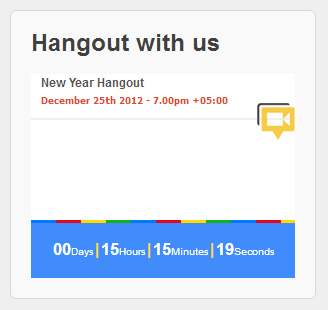
Para lograrlo, necesitará una cuenta de Google+ y una cuenta de API de Google. Primero, instale y active el plugin Yakadanda Google+ Hangout Events. Después de la activación, vaya a la página de configuración del complemento que se encuentra en Ajustes »Eventos de hangout en Google+. Allí verás la pantalla de configuración del plugin..
Ahora necesitas obtener las claves API de Google. Vaya a la Consola de API de Google y haga clic en Crear proyecto botón.

Proporcione un nombre adecuado para su proyecto, p.ej. Eventos WPBeginner Hangout. Después de eso, ingresará al panel de la consola de las API de Google. En la barra lateral izquierda verá el menú desplegable del Proyecto API. Haga clic en "Crear" en la parte inferior del menú.

Ingrese el nombre de su proyecto, p.ej. WPBeginner Intro Hangout. Haga clic en el Servicios elemento en la barra lateral izquierda para activar la API de Google Calendar.

Ahora llegará al menú de acceso a API de su proyecto, y necesita crear el ID de cliente de oAuth 2.0. Haga clic en el botón para crear ID de cliente OAuth 2.0. Se le pedirá que complete la información de marca para su proyecto. Proporcione un nombre de producto esto podría ser cualquier cosa, p.ej. Aplicación WPBeginner Hangout. Los campos de logotipo y URL de la página de inicio son opcionales, por lo que puede dejarlos en blanco y hacer clic en el botón Siguiente.

En la siguiente pantalla, elija la aplicación web para el tipo de aplicación. En tus sitio o nombre de host campo, primero debe elegir http: // en lugar de https: // del menú desplegable. En segundo lugar, debe ingresar la URL del archivo oauth2callback.php dentro del directorio del plugin Yakadanda Google Hangout Events. Ejemplo:
http://www.example.com/wp-content/plugins/yakadanda-google-hangout-events/oauth2callback.php
Reemplace example.com con su propio nombre de dominio. Una vez que ingrese esto, el URI de redireccionamiento se cambiará automáticamente. Presione el botón Crear ID de cliente y llegará a la página de acceso a API con todas las teclas que necesita.

Vuelve a la página del complemento de Google Hangout Events. En el campo ID del calendario, ingrese la dirección de correo electrónico de la cuenta de Google+ que usará para crear eventos de Hangout. Ingrese sus claves de API pegándolas desde la página de acceso de API de Google. Haga clic en guardar cambios, y se lo llevará a una página de Cuentas de Google solicitando permiso para conectar el complemento. Haga clic en Permitir acceso y será redirigido a la página de configuración de complementos..

Ahora ve a Apariencia »Widgets y agrega el widget de Hangout Events de Google+ a tu barra lateral. El widget comenzará a mostrar inmediatamente los Hangouts de Google+ que haya creado..
Creación de un evento de Google Plus Hangout
Vaya a Eventos de Google+ y luego haga clic en Crear evento botón. Haga clic en Opciones de evento botón y luego seleccione Avanzado. En el menú Avanzado, elija Google Plus Hangout. Finalmente presiona el botón verde de Invitar y listo..

Esperamos que encuentre este tutorial útil para ayudarlo a organizar hangouts en su blog o sitio web. Mientras esté en Google+, no olvide agregar WPBeginner a sus círculos de Google+.


